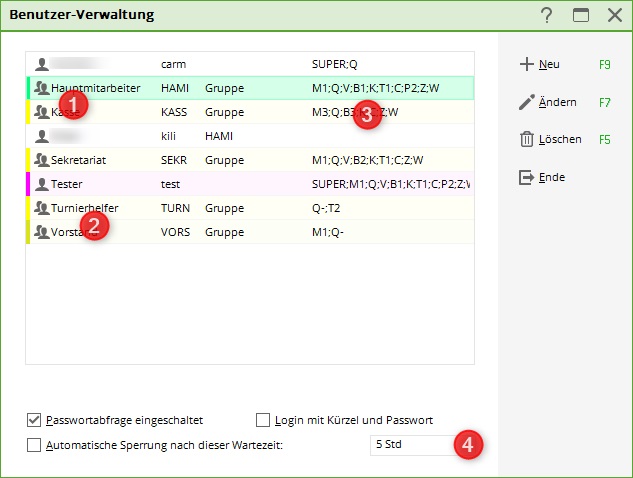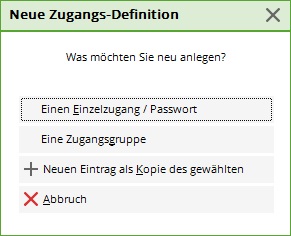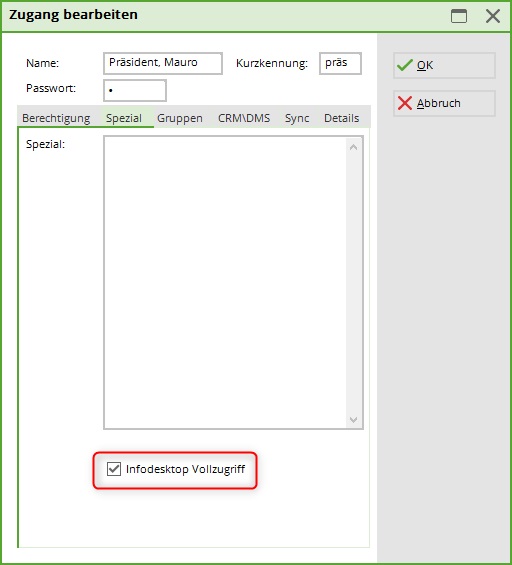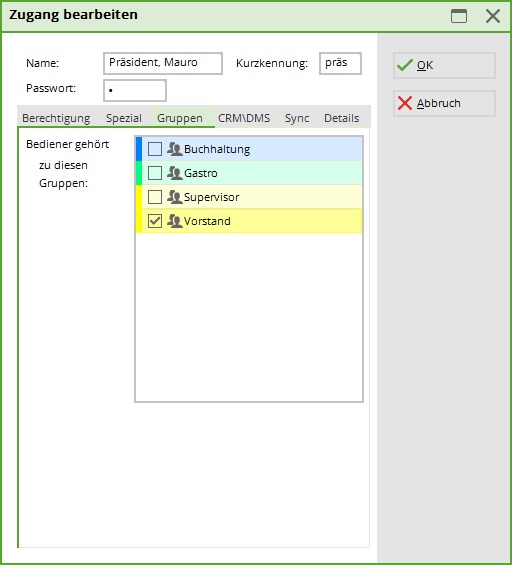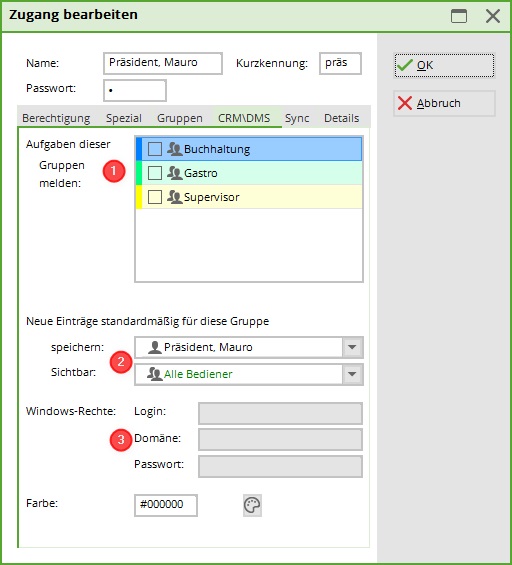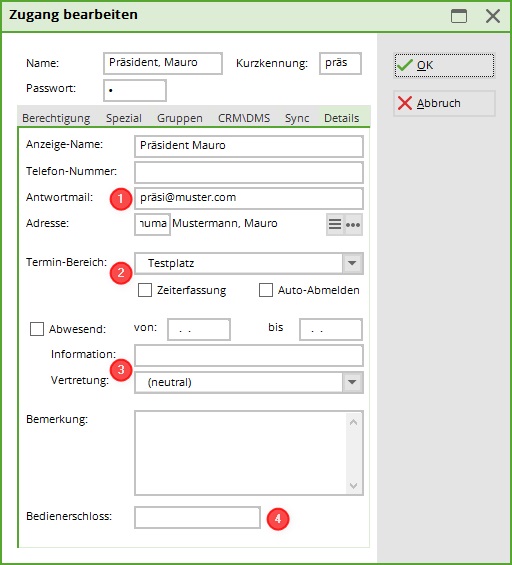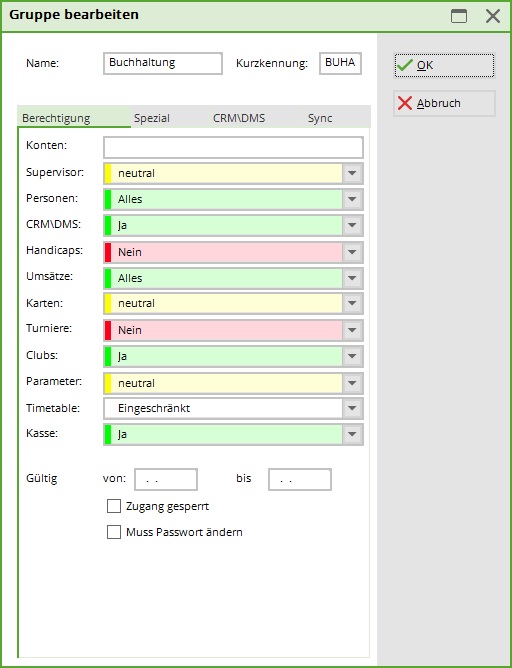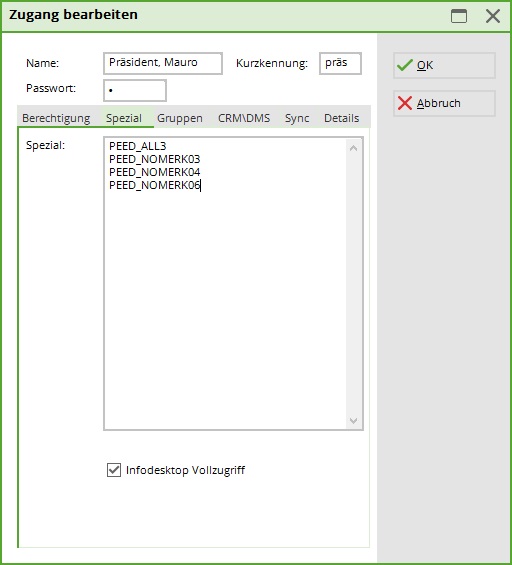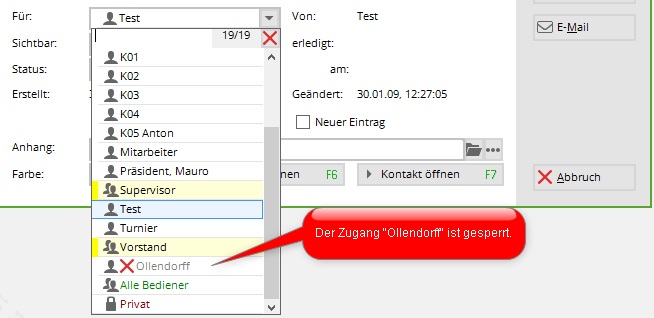Inhaltsverzeichnis
Passwort-Verwaltung

PC CADDIE bietet Ihnen mit der Passwortverwaltung die Möglichkeit, den einzelnen Usern unterschiedliche Zugriffsrechte auf einzelne Funktionen zu erteilen. Sie gelangen über System/Passwortverwaltung ins Hauptmenü dieser Funktion.
Wir unterscheiden bei der Anlage der Passwörter zwischen Einzelzugängen (1) und Zugangsgruppen (2). Alte Zugänge werden deaktiviert und bleiben in der Liste vorhanden (3). Nur so ist es möglich, die Bewegungen in der Vergangenheit zuzuordnen. Sie haben hier zudem die Möglichkeit, grundlegende Basiseinstellungen (z.B. automatische Abmeldung nach einer gewissen Zeit etc.) zu definieren (4).

Einzelzugang/Passwort anlegen
Ein Einzelzugang wird angelegt, wenn Sie einer Person individuelle Rechte geben wollen.
TIPP Falls Sie mehrere Mitarbeiter haben, welche die gleichen Berechtigungen bekommen sollen, arbeiten Sie mit Zugangsgruppen.
Gehen Sie über den Button Neu und wählen die gewünschte Option (Einzelzugang oder Neuer Eintrag als Kopie des Gewählten) an.
Im folgenden Dialog werden die gewünschten Einstellungen vorgenommen, um den Mitarbeitern ihre Zugangsrechte zu definieren.
Berechtigung
- Definieren Sie für die jeweiligen Mitarbeiter, nach Eingabe des Namens und des Kürzels, ein Passwort. Der neu angelegte User kann sich bei der ersten Anmeldung ein eigenes Passwort geben. Aktivieren Sie dazu die Funktion Muss Passwort ändern (5).
- Legen Sie fest, zu welchen Kontenbereichen entsprechender Anwender Zugang haben soll. Die freigegebenen Kontenbereiche werden durch ein Semikolon (Strichpunkt) getrennt aufgelistet.

Damit Sie die Archive nicht jeweils einzeln hinterlegen müssen, können Sie mit z.B. UMSATZ;UMSATZ/*;CLUB arbeiten. Damit bekäme der Mitarbeiter die Freigabe für die Kontenbereiche Umsatz und alle Umsatz-Archive sowie den Kontenbereich Club. Wenn Sie keinen Kontenbereich eintragen, hat der Mitarbeiter zu allen Kontenbereichen Zugang. - Vergeben Sie nun die individuellen Zugangsrechte. Beachten Sie, dass Sie bei den unterschiedlichen Kategorien auch unterschiedliche Einstellungsmöglichkeiten haben. Z.B. gibt es bei den Personen folgende Auswahl:
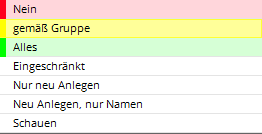
Gehört ein Zugang einer Gruppe an und soll auch deren Berechtigungen bekommen, reicht es, wenn Sie die einzelnen Kategorien auf „gemäß Gruppe“ lassen. Eine Beschreibung, was die einzelnen Einstellungen für Einschränkungen haben, finden Sie weiter unten im Kapitel Einstellung der Zugangsrechte
- Passwörter können ebenfalls zeitlich begrenzt vergeben werden. Definieren Sie hier den Zeitrahmen in der der Zugang aktiv sein soll.
- Beim Austritt eines Mitarbeiters deaktivieren Sie hier sein Passwort. Sie sollten das Passwort auf keinen Fall löschen, da ansonsten alle vom austretenden Mitarbeiter gemachten Buchungen auf N.N. gestellt werden. Laut Kassenrichtlinien muss ersichtlich bleiben, wer die Buchung gemacht hat.
Spezial
Die Passwortverwaltung von PC CADDIE erlaubt es Ihnen, die einzelnen Passwörter individuell zu regeln. Hierzu bestehen etliche Sonderfunktionen und Sperrungen (z.B. von einzelnen Feldern etc.) welche unter Spezial zu hinterlegen sind. Diese zusätzlichen Einschränkungen ermöglichen Ihnen, einzelne spezifische Felder für die Bearbeitung zu sperren (ein Beispiel hierfür könnte das Feld der Mitgliedschaft in der Personenmaske sein). Mehr dazu finden Sie im Kapitel Spezielles/Einschränkungen.
Der PC CADDIE Infodesktop kann hier ausschließlich vom Supervisor aktiviert werden.
Gruppen
Definieren Sie hier die Gruppe(n) der/denen der gewählte Zugang angehören soll. Der Vorteil hier liegt ganz klar in der Vereinheitlichung der Rechte sowie der Zeitersparnis im Gegensatz zur Einzelanlage.
Mehr zum Thema erfahren Sie im Kapitel Zugangsgruppe anlegen.
CRM\DMS
- Wird eine Aufgabe für eine bestimmte Gruppe erstellt, kann hier bestimmt werden, welche dieser Gruppeneinträge auch bei diesem einzelnen Mitarbeiter angezeigt werden sollen.
- Wenn der Mitarbeiter einen neuen CRM\DMS Eintrag eröffnet, soll dieser Eintrag standardmäßig für entsprechende Person oder Gruppe angelegt bzw. sichtbar werden.
- Über die Einstellungen der Windowsrechte besteht die Möglichkeit, dass PC CADDIE mit anderen Berechtigungen auf Windows zugreift, als der angemeldete User. Das kann dann ein Vorteil sein, wenn z.B. Serienbriefe erstellt werden müssen, die sich in einem Ordner befinden, zu dem der angemeldete User über den Explorer keinen Zugriff hat.
Details
- Diese Angaben sind in erster Linie informativ. Sie werden aber dann wichtig, wenn Sie zum Beispiel den Mailversand über PC CADDIE lizenzert haben. Sie können die Vorlage so konfigurieren, dass die hier eingegebenen Daten automatisch in der Mail erscheinen. Hierfür sind die Befehle <USERNAME.> für den Namen, <USERMAIL.> für die Mailadresse und <USERTELE.> für die direkte Durchwahl zu nutzen.
- Weisen Sie, falls vorhanden, dem Zugang den entsprechenden Timetable-Bereich zu. Dies wird vor allem dann wichtig, wenn Sie CRM-Termine in Ihren Timetable eintragen wollen. Arbeiten Sie mit der PC CADDIE Zeiterfassung, setzen Sie zusätzlich noch den entsprechenden Haken.
- Jedem Zugang kann eine Abwesenheitsmeldung hinterlegt und eine Vertretung definiert werden. Diese Angaben sind im CRM-System und im Timetable sichtbar. Brauchen Sie diese Option, wenn Sie in Urlaub fahren oder für längere Zeit abwesend sein werden. Somit stellen Sie sicher, dass keine CRM/DMS-Tickets auf Sie umgestellt und bis zu Ihrer Rückkehr liegen bleiben. Falls Sie während Ihrer Abwesenheit stellvertreten werden, können Sie diese Person als Vertretung hier eintragen. Ihre offenen Einträge werden somit für Ihre Vertretung sichtbar und können bearbeitet werden.
- Wird mit Kellnerschlössern gearbeitet, sehen Sie hier, welchen Code der Schlüssel des entsprechenden Bedienerschlosses hat.
Zugangsgruppe anlegen
Für das Anlegen von Zugangsgruppen gelten die gleichen Grundlagen, wie für einen Einzelzugang. Für den Fall, dass Sie einem Einzelzugang Rechte zuweisen wollen, welche nicht den Standardeinstellungen der Zugangsgruppe entsprechen (falls ein Mitarbeiter einer Gruppe mehr Rechte haben sollte als alle anderen z.B.), ändern Sie dies direkt im Einzelzugang. Diese Einstellungen haben Vorrang vor den Gruppenrechten.
Berechtigung
Die Einstellungen sind hier identisch wie beim Einzelzugang und gelten für alle, welche der jeweiligen Gruppe zugeordnet sind.
Was die einzelnen Einstellung für Funktionen haben, ist weiter unten im Menu Einstellung der Zugangsrechte beschrieben.
Spezial
Die Einschränkungen unter spezial werden gleich angelegt, wie jene im Reiter Spezial des Einzelzugangs, nur dass diese für die ganze Gruppe und nicht für eine Person gelten.
Einstellung der Zugangsrechte
Wie stelle ich die individuellen Zugangsrechte ein? Grundinformationen zu den einzelnen Kategorien haben wir in folgender Tabelle beschrieben. Für Berechtigungen/Sperrungen, die sich nur auf einzelne Funktionen oder Eingabefelder in PC CADDIE beziehen, wenden Sie sich bitte an unseren Support.
Wichtig: ist ein Zugang mit „nein“ parametrisiert, hat dieses „nein“ immer Vorrang! Egal ob es in den Einstellungen für die Person oder in jenen für eine Gruppe hinterlegt ist, nein ist eben nein. Wenn also einzelne Personen (zum Beispiel am Empfang) mehr Rechte bekommen sollen als andere, dann muss die entsprechende Einstellung (etwa für Umsätze) in der Gruppe (Empfang) auf „neutral“ gestellt sein und die Rechte der einzelnen Mitarbeiter werden der entsprechenden Person direkt gegeben/verweigert. Die häufigst gebrauchten Sonderbefehle für Zusatzrechte oder Verweigerungen sind jeweils unter der Beschreibung der Einstellungen aufgelistet. Diese müssen im jeweiligen Zugang im Reiter Spezial eingetragen werden.
Supervisor
| nein | Keine Zugriff auf die Passwort-Verwaltung im Menu System |
| gemäss Gruppe/neutral | Keine Supervisorrechte, außer es ist in der zugeordneten Gruppe auf „ja“ |
| ja | Im Menu System Zugriff auf die Passwort-Verwaltung. Hat alle Berechtigungen. |
Personen
| nein | Kann im Menu Personen auf keine Option zugreifen und hat somit keine Rechte Personendaten einzusehen |
| gemäss Gruppe/neutral | Gruppeneinstellung zählt. |
| alles | Darf alles in/mit den Personen machen |
| eingeschränkt | Im Menu Personen ist der Zugriff auf SMS senden, die CRM Todo- und Tages-Liste, die Dupletten-Prüfung sowie auf die automatische Zuweisung der Spielrechte gesperrt. In der Personenmaske sind die Reiter 2. Adresse, Bank, Infos und Memo deaktiviert. Das Merkmal 02 Mitgliedschaft kann nicht bearbeitet werden. Das Geburtsdatum sowie das Ein- und Austrittsdatum sind ausgeblendet. Die Buttons Kopieren, ASG/DGV Karte, Nr. wählen, Briefanrede sind ausgegraut, der Button Online ist ausgeblendet die Freigabe der Funktion der Querverlinkungen Event, Kasse, Timetable sind von den entsprechenden Einstellungen abhängig. |
| nur neu anlegen | Im Menu Personen ist der Zugriff auf SMS senden, die CRM Todo- und Tages-Liste, die Dupletten-Prüfung sowie auf die automatische Zuweisung der Spielrechte gesperrt. In der Personenmaske sind die Reiter 2. Adresse, Bank, Infos und Memo deaktiviert; das Geburtsdatum sowie das Ein- und Austrittsdatum sind ausgeblendet. Die Buttons Ändern, Löschen und Kopieren sind ausgegraut, der Button Online ist ausgeblendet; die Freigabe der Funktion der Querverlinkungen Event, Kasse, Timetable sind von den entsprechenden Einstellungen abhängig. |
| neu anlegen, nur Namen | Im Menu Personen ist lediglich der Zugriff auf Scorekarten (drucken) und E-Mail gegeben. In der Personenmaske sind die Reiter Adresse, 2. Adresse, Bank, Infos und Memo deaktiviert; das Geburtsdatum sowie das Ein- und Austrittsdatum sind ausgeblendet. Die Buttons Ändern, Löschen und Kopieren sind deaktiviert; der Button Online ist ausgeblendet; die Freigabe der Funktion der Querverlinkungen Event, Kasse, Timetable sind von den entsprechenden Einstellungen abhängig. |
| schauen | Im Menu Personen ist nur Zugang zu Verbandsausweis prüfen, Terminfenster (nur öffnen), Telefon- & Faxmeldung, E-Mail (Supermailer nicht) und FTP-Export gegeben. In der Personenmaske sind die Reiter Adresse, 2. Adresse, Bank, Infos und Memo deaktiviert; das Geburtsdatum sowie das Ein- und Austrittsdatum sind ausgeblendet. Die Buttons Neu, Ändern, Löschen, Kopieren sind deaktiviert; die Buttons Drucken, Word/Export und Online sind ausgeblendet. |
Spezielle Einschränkung
| Befehl im Reiter Spezial eintragen: | Was bewirkt dieser | Was eingestellt sein muss |
|---|---|---|
| PEED_NOCODE | Mitgliedernummer soll unveränderbar sein | t.b.a. |
| PEED_GEBD3 | trotzdem das Geburtsdatum sehen können | eingeschränkt |
| PEED_ALL3 | alle 5 Personenlaschen auch für Bediener mit nur eingeschränkten Rechten sichtbar (sonst sind es nur die ersten zwei Laschen). | eingeschränkt |
| PEED_GEDIT3 | Dadurch werden Gäste editierbar, auch wenn für den angemeldeten Benutzer die Rechte auf „Nur neu anlegen“ beschränkt sind. | Nur neu anlegen |
| PEED_NOMERK03 | Das Merkmal 2 (Mitgliedschaft)ist einsehbar kann jedoch nicht bearbeitet werden. Diese Einstellung ist entsprechend auf die Merkmale 3 und 4 erweiterbar. | eingeschränkt |
| PEED_HIDEMERK03 | Das Merkmal 2 (Mitgliedschaft) wird komplett ausgeblendet auch für Druckfunktionen. Diese Einstellung ist entsprechend auf die Merkmale 3 und 4 erweiterbar. Es ist keine Garantie, daß jemand nicht trotzdem irgendwie an die Daten kommen kann. | unabhängig |
| PEED_SECUINFO7 | Zusätzliches Sperren entsprechender Zeile im Reiter Info (von Zusatzfeldern z.B.Caddiebox etc) möglich (im Beispiel Feld 7). | unabhängig |
| PEED_INFO07 | Zum Eintragen bei bestimmten Benutzern oder Lokal, damit für diese Nutzer bzw. Arbeitsplätze das Bearbeiten der entsprechenden Info möglich ist. | unabhängig |
| PEED_NOGROUPEDIT | damit Zusatzinfos nicht bearbeitet werden können. | |
| SECU_IMMER_GEBD | Die Zeile mit Geburts-, Ein- und Austrittsdatum kann, trotz eingeschränkten Rechten bei den Personen, bearbeitet werden. | t.b.a. |
| PEDR_SECUALL | Listendrucken. Personenrechte genügen auch, aber nichts darunter wie „Neu anlegen“ | t.b.a. |
| INFO_ALL | Das Infofenster (mit aktuellen Informationen vom Intranet, Geburtstagen etc.) wird auch bei Mitarbeitern angezeigt, die keinen Vollzugang zur Personenverwaltung haben. | Für Personenrechte unterhalb „Alles“ |
CRM
| nein | Im Menu Personen besteht Zugriff auf das Termin-Fenster, es kann aber nicht bearbeitet werden. Das Alarmfenster geht zur Info auf, kann aber nur geschlossen werden. Die Optionen Todo-Liste und Tagesliste sind gesperrt. Im Menu Einstellungen unter Programm-Einstellungen ist der Zugriff auf CRM-Einstellungen gesperrt. Im CRM-Fenster in der Personenmaske ist nur der Button Optionen gesperrt. Alle anderen Funktionen sind sichtbar und bearbeitbar/druckbar |
| gemäss Gruppe / neutral | Gruppeneinstellung zählt. |
| ja | Zugriff auf alle Funktionen im CRM System ausser auf die Grundeinstellungen, diese sind gesperrt. Im Menu Einstellungen unter Programm-Einstellungen ist der Zugriff auf CRM-Einstellungen gesperrt. |
| eingeschränkt | Im Menu Personen besteht Zugriff auf das Termin-Fenster, es kann aber nicht bearbeitet werden. Das Alarmfenster geht auf und ist bearbeitbar. Die Optionen Todo-Liste und Tagesliste sind gesperrt. Im Menu Einstellungen unter Programm-Einstellungen ist der Zugriff auf CRM-Einstellungen gesperrt. Im CRM-Fenster in der Personenmaske ist nur der Button Optionen gesperrt. Alle anderen Funktionen sind sichtbar und bearbeitbar/druckbar Wo liegt hier der Unterschied zu nein ??? |
Handicaps
| nein | Kein Zugang zu den Stammblättern. Im Menu Handicaps sind nur der Druck für Spieler des Jahres und CR-Tabelle und die Funktion alle Stammblätter durchrechnen aktiviert. Wenn die Freigabe bei Personen auf ALLES steht, wird zusätzlich der Druck HCP-Stammblatt und Handicap-Liste freigegeben. Wenn die Freigabe bei Turnier auf JA steht, ist zusätzlich der Druck Handicap-Änderungen und die Funktion Turnierabschluss freigegeben. In der Personenmaske kann bei allen Personen der Intranetabgleich gestartet und das HCP abgeändert werden. |
| gemäss Gruppe / neutral | Gruppeneinstellung zählt. |
| ja | Darf gemäss Verbandsvorschriften alles mit den HCPs machen. |
| eingeschränkt | Zugriff auf die Stammblätter, bestehende Einträge können aber nicht bearbeitet werden und der Button Storno ist ausgegraut. Wenn die Freigabe bei Personen auf JA steht, sind im Menu Handicaps alle Funktionen ausser Stammblatteinträge löschen freigegeben. |
| Befehl im Reiter Spezial eintragen: | Was bewirkt dieser | Was eingestellt sein muss |
|---|---|---|
| EDS_SECUALL | Alle Mitarbeiter, unabhängig der PW-Rechte können EDS drucken und eingeben. | t.b.a. |
Umsätze
| Nein | Im Menu Umsätze kann nur die Bedienerabrechnung gedruckt werden. In der Personenmaske sind die Buttons Umsatzkonto und Rabatt ausgeblendet und die Querverlinkungen Kasse ist gesperrt. Kein Zugriff auf einem anderen Kontenbereich. Die Kasse und alle Optionen im Menu Artikel sind gesperrt. |
| Gemäss Gruppe / neutral | Einstellung in der jeweiligen Gruppe ist ausschlaggebend. |
| Alles | Im den Menus Umsätze und Artikel sind alle Funktionen freigegeben. In der Personenmaske ist die Querverlinkungen Kasse gesperrt und es besteht kein Zugang zur Kasse. Sofern unter Konten nichts eingetragen ist, ist der Zugriff auf die anderen Kontenbereiche gegeben. |
| Eingeschränkt | Im Menu Umsätze ist der Zugang zu den Funktionen Automatische Beitragszuordnung, Jahresabschluss (mit allen Unterfunktionen), Kasse, Tagesabschluss und Alten Abschluss detailliert, Kartenzahlung und -Gutschrift gesperrt. In der Personenmaske ist die Querverlinkungen Kasse gesperrt. Im Menu Artikel ist die Funktion Artikel mit Bestand 0 gesperrt. Button Rabatt im Bezahlfenster: standardmässig ist dieser Zugang gegeben - variierbar ist dies noch mit Sonderparametern (siehe Tabelle unten). Sofern unter Konten nichts eingetragen ist, ist der Zugriff auf die anderen Kontenbereiche gegeben. |
| Schauen | Im Menu Umsätze sind die Funktionen Automatische Beitragszuordnung, Aboliste, Gutschein-Liste, Diskette einlesen, Budget, Zahlungsschnittstelle und Ausbuchen der Lastschrift, Buchhaltungs-Export, Jahresabschluss (mit allen Unterfunktionen), Beitragstypen und -Artikel, Kasse, Tagesabschluss, Alten Abschluss detailliert, Liste der Preisänderungen, offene Kunden ins Konto buchen, Kassenprotokoll, Kassenbuch und Kartenzahlung und -Gutschrift gesperrt. Im Menu Artikel sind alle Funktionen ausser der Druck der Etiketten und des Kleinartikelbogens (in diesem kann/darf man aber auf z.B. Artikelliste umstellen) gesperrt. |
Einstellungen, die sich auf die Artikel beziehen:
| Befehl im Reiter Spezial eintragen: | Was bewirkt dieser | Was eingestellt sein muss |
|---|---|---|
| ARED_EDITLOCK | Das Editieren von Artikeln wird generell gesperrt. Daher diesen Befehl eher Personen oder Bereichsbezogen verwenden | t.b.a. |
| ARED_VIEW3 | der Artikel wird einsehbar, kann aber nicht editiert werden | nur schauen |
| ARED_NOTNEW | Neuanlage von Artikeln nicht möglich | Ja |
| ARED_NOTNEWFG | Es können keine neuen Artikel angelegt und in bestehenden Artikeln keine neuen Farb-Grössen-Kombinationen für weitere Unterartikel ergänzt werden | t.b.a. |
| ARED_NONEGVAL | keine negative Bestandsänderung in der Edit Maske möglich | t.b.a. |
| ARED_DELNOTEFORCE | Bestandsänderungen können nur mit Lieferschein vorgenommen werden | t.b.a. |
Einstellungen, die sich auf die Kasse beziehen:
| Befehl im Reiter Spezial eintragen: | Was bewirkt dieser | Was eingestellt sein muss |
|---|---|---|
| KASS_STORNO3 | Trotz beschränkten Rechten kann der ARTIKEL in Kasse dennoch storniert werden | nur schauen |
| KASS_RGSTORNO3 | Trotz beschränkten Rechten kann die RECHNUNG in Kasse trotzdem storniert werden | nur schauen |
| KASS_RABATT3 | Trotz beschränkten Rechten können Rabatte gegeben werden | nur schauen |
| KASS_RABATT1 | Knopf Rabatt im Bezahlfenster erscheint nur mit vollem Zugang | Ja |
| KASS_ABSCHLUSSALL | Tagesabschluss dürfen alle Bediener durchführen | t.b.a. |
| KASS_AUTOLOCK:300 | die Kasse wird nach der definierten Zeit automatisch Sperrung, das Fenster zur Passwortabfrage erscheint in diesem Beispiel nach 5 Minuten, :300 (Sekunden) = 5 Minuten | t.b.a. |
| KASS_NONEG | Verbietet Minusbuchungen in der Kasse | nur schauen |
Einstellungen, die sich auf das Beitragskonto beziehen:
| Befehl im Reiter Spezial eintragen: | Was bewirkt dieser | Was eingestellt sein muss |
|---|---|---|
| BEED_NOTNEW | Es können auch keine Beiträge in einem Beitrags-Bereich angelegt werden | t.b.a. |
| UMSA_PRNTSECU2 | um eine Umsatzstatistik drucken zu können, muss man bei UMSATZ mindestens das Recht „EINGESCHRÄNKT“ haben. Personen welche in der Passwortverwaltung bei UMSATZ nur „schauen“ eingestellt haben, erhalten eine Fehlermeldung ⇒ Keine Berechtigung | t.b.a. |
Karten
| nein | Im Menu Einstellungen unter Karten-System kann nur das Automaten-Kontroll-Fenster geöffnet aber nicht bearbeitet werden. In der Personenmaske sind die Buttons Karte und Sperren ausgeblendet. | |
| gemäss Gruppe / neutral | Gruppeneinstellung zählt. | |
| ja | Im Menu Einstellungen unter Karten-System kann das Automaten-Kontroll-Fenster geöffnet aber nicht bearbeitet werden, Zugriff auf Kartenliste drucken und Nutzungsliste drucken. In der Personenmaske ist der Button Karte sichtbar aber gesperrt, der Button Sperren ist freigegeben und gewährt zusätzlich Zugriff ind die Kartenhistorie. Weitere spezielle Befugnisse werden u.a. über Parameter geregelt, siehe Tabelle unten. | |
| eingeschränkt | mit (*) markierte Kartentypen, werden in der Auswahl nicht angezeigt | |
Turniere
| nein | Im Menu Wettspiele ist der Zugriff auf jegliche Wettspielfunktionen gesperrt. Das Kurs-&Event-Modul lässt sich öffnen und bearbeiten, das Leaderboard und der Druck einfache Startzeitenliste ist freigegeben. In der Personenmaske ist die Querverlinkungen Event gesperrt |
| gemäss Gruppe / neutral | Gruppeneinstellung zählt. |
| ja | Freier Zugriff auf alle Wettspielfunktionen. |
| eingeschränkt | Im Menu Wettspiele ist der Zugriff auf Spieler erfassen/Startliste einteilen, Turnier exportieren, Turnier importieren, Jahres-Platzstatistik, Ergebnis-Mitteilungen (unter mehrere Turniere und Golfwochen) und Teilnehmer für mehrere Turniere gesperrt. In der Wettspiel-Hauptmaske sind die Buttons Ändern und Löschen ausgegraut. Neue Turniere können angelegt und vorhandene Turnierdaten können reinkopieren werden. Der Zugriff auf Spieler sowie auf die Nenngeldfunktion ist gesperrt. Ergebnisse können eingeben und der Turnierabschluss gemacht werden. Zugriff auf alle Druckfunktionen. Zugriff auf die Einstellungen in den Buttons Internet und Online ist gegeben. In der Personenmaske kommt man zwar in die Multi-Turniernennung rein und kann dort drucken (theoretisch auch Teilnehmerliste für mehrere Turniere), aber den Spieler nicht für Turniere eintragen. |
| Befehl im Reiter Spezial eintragen: | Was bewirkt dieser | Was eingestellt sein muss |
|---|---|---|
| SPED_EDITDETAILS | Bei Turnieren das blaue i öffnen: Wenn über das „i“ im Turnier keine Zugangsberechtigung für das Öffnen der Info besteht kann man das in der Passwortverwaltung bei der Person über „Details“ der Person einstellen, dass die das i öffnen kann | Vielfach ist der Umsatz eingeschränkt |
| EVNT_SELECTFILT_GRP:DAG | Passwort nur für bestimmte Turniere freigeben, wenn zB. ein Spielführer nur bestimmte Wettspiele (Turniere) mit seinem Passwort bearbeiten darf. Hier die Erklärung, wie dafür vorgegangen wird, finden sie hier: anleitung_passwortverwaltung_turnierhelfer.pdf | unabhängig |
| EVNT_SELECT_CLUB:0491234 | Bei Golfverbänden besteht damit die Möglichkeit PC CADDIE so zu konfigurieren, dass die sich einwählenden Golfclubs nur ihre eigenen Turniere zum Bearbeiten auswählen können - die Golfclub-Benutzerkennungen müssen dazu einfach mit der vierstelligen nationalen Clubnummer belegt werden. | unabhängig |
| EVNT_SELECTFILT_ACTIVE | Muss eingetragen werden, damit die Passwortverwaltung für diese spezielle Einstellung überhaupt aktiv ist | unabhängig |
| EVNT_SELECTFILT_DAYSFROM:30 | Hier kann die Anzahl der Tage eingesetzt werden, wie weit die Bearbeitung rückwirkend möglich ist. In diesem Fall sind es 30 Tage. | unabhängig |
| EVNT_SELECTFILT_DAYSTO:90 | Hier kann die Anzahl der Tage eingesetzt werden, wie weit die Bearbeitung vorausschauend möglich ist. In diesem Fall sind es 90 Tage. | unabhängig |
Clubs
| nein | Im Menu Einstellungen unter Clubs+Plätze ist der Zugang einzig für Druck von Scorekarten, Clubadressen importieren und Clubs in den Personendaten tauschen freigegeben. |
| gemäss Gruppe / neutral | Gruppeneinstellung zählt. |
| ja | Im Menu Einstellungen unter Clubs+Plätze ist derZugriff auf alle Funktionen gegeben. |
Parameter
| nein | Im Menu Einstellungen unter Programm-Einstellungen ist der Zugriff auf die Optionen Schränke und Caddie-Boxen, Greenfee-Buchung, FTP-Transfer, Swiss-Golf-Network, Kasse-Schnellauswahl, Druckvorlagen bearbeiten und Konfiguration der PC CADDIE-Oberfläche gegeben. Zusätzlich kann in der Option Zusatzinfos auf Belegung tauschen oder löschen sowie Kennung Personengruppe zuordnen und den Button Drucken zugegriffen werden. |
| gemäss Gruppe / neutral | Gruppeneinstellung zählt. |
| ja | Im Menu Einstellungen ist der Zugriff auf die Passwort-Verwaltung gesperrt. Unter Programm-Einstellungen ist der Zugriff auf ALLE Funktionen gegeben. |
| ja, mit Passwortvergabe | Im Menu Einstellungen ist der Zugriff auf alle Funktionen und Unterfunktionen gegeben. |
| Befehl im Reiter Spezial eintragen: | Was bewirkt dieser | Wenn was eingestellt ist |
|---|---|---|
| UPDA_SECUXTRAOK | Das Laden von Updates ist standardmässig nur von Personen mit Parameterberechtigung möglich. Dieser Parameter erlaubt dies dann doch für einzelne User | Parameter nein |
Timetable
| nein | Im Menu Timetable ist der Zugang nur zu Hotelzimmer, Bereichsübersicht, zum neuen Kurs- und Eventmodul, drucken einfache Startzeitenliste, Spieler in Kasse übertragen und Mitarbeiter-Übersicht gegeben. In der Personenmaske ist die Querverlinkungen Timetable gesperrt. Im |
| gemäss Gruppe / neutral | Gruppeneinstellung zählt. |
| ja | Im Menu Timetable ist der Zugang zu Reminder, automatische Aktionen, Statistik, Timetable Regeln festlegen, Timetabe Farbeinstellungen, Zeiterfassungsadministration und TT-Selfservice gesperrt. Die Funktionen Bereiche bearbeiten und Timetable-Ansichten bearbeiten gehen zwar auf, können aber nicht bearbeitet werden. Im Timetable sind alle Funktionen ausser der Druck der klassischen Statistik freigegeben. Diese speziellen Befugnisse werden u.a. über Parameter geregelt (siehe Tabelle unten). |
| eingeschränkt | Im Menu Timetable sind die Freigaben analog zu NEIN. Im Timetable können keine Startzeiten gebucht, kopiert oder verschoben werden. Über den Button Drucken kann nur die Belegungsliste für diesen Bereich und die Buchungen für eine Person gedruckt werden. Im Buchungsfenster sind die Buttons Buchen, Verteilen und Verbuchen ausgeblendet. Frage zum Button Neu und der Folgebuchung liegt bei SK |
| Befehl im Reiter Spezial eintragen: | Was bewirkt dieser | Was eingestellt sein muss |
|---|---|---|
| TIME_AREAS:ABCD | TT Buchung nur auf einem bestimmten Bereich möglich. ABCD muss ersetzt werden durch das Kürzel des TT Bereiches. Man kann auch für mehrere Bereiche erlauben, dann diese mit Komma trennen | t.b.a. |
Kasse
| nein | Im Menu Umsätze ist der Zugriff auf die Kasse gesperrt. Die Bedienerabrechnung und der Zahlterminal-Kassenschnitt kann gemacht werden. Im Timetable können Greenfees kassiert werden. |
| gemäss Gruppe / neutral | Gruppeneinstellung zählt. |
| ja | Wenn die Freigabe bei Umsatz auf NEIN steht, ist im Menu Umsätze der Zugriff auf Kasse abrechnen nur für die Bedienerabrechnung und den Zahlterminal-Kassenschnitt gegeben. Die Funktionen Kassenprotokoll und Kassenbuch sind gesperrt. In der Kasse ist der Zugriff auf alle Funktionen inklusive Ein-/Auszahlungen buchen gegeben. Das Ausführen von Artikel- oder Rechnungs-Stornos und der Zugang zu den Artikeln ist gesperrt. Kein Zugriff auf die Rabatt-Funktion und auf den Button Archiv (unter Wiederholen). Die gesperrten Zugriffe werden über UMSÄTZE eingestellt (siehe hierzu die diversen Tabellen). |
| Befehl im Reiter Allgemein eintragen: | Was bewirkt dieser | Was eingestellt sein muss |
|---|---|---|
| KABU_ACCESSINDIVIDUAL | Zugriff Kassenbuch individuell konfiguriert, verbietet erstmal für alle | Und dann bei denjenigen in der Passwortverwaltung in der Lasche Spezial, die es dürfen: KABU_ACCESSACTIVE |
Hinweis:
| <secu_name.> | Setzen Sie diesen Befehl in das Quittungs-Layout, damit wird in einer Quittung, Rechnung der Name der angemeldeten Person aus der Passwort-Verwaltung mitgedruckt |
|---|
Zugänge ändern/löschen
Sie sollten einen User in der Passwortverwaltung nicht löschen sondern lieber den Zugang sperren. Man kann sonst nicht mehr nachvollziehen, wer wann was gemacht hat. In der Datenbank wird nur die Personenkennung gespeichert und nicht der richtige Name.
Falls ein neuer User mit gleichen Kürzeln angelegt werden will, die bereits mit einem bestehenden - wenn auch deaktivierten Zugang verknüpft sind, bekommen sie von PC CADDIE eine entsprechende Meldung. Sollte jemals ein Zugang gelöscht worden sein, der die gleichen Kürzel hatte, wie dem neuen Zugang zugeteilt werden, wird an allen Stellen, wo bisher die alte Person verknüpft war, die neue hinterlegt.
Insbesonders CRM\DMS-Nutzer sollten grundsätzlich keine Benutzer löschen. Die gesperrten User werden mit einem vorangestellten „Z“ bzw. X in der Passwort-Benutzer-Verwaltung gekennzeichnet. Zudem können alle noch offenen Tickets der austretenden Person auf eine andere Person umgestellt werden.
Haben Sie dennoch Fragen, melden Sie sich gerne im Support.